Как сделать калибровку микрофона
Обновлено: 07.07.2024
Интернет призван облегчить жизнь человека. Как минимум, дал возможность общаться с друзьями, родственниками и коллегами через специальные программы, например, Skype. И расстояние – не помеха. Технологии развиваются, расширяется функционал техники, люди увлекаются звонками через интернет, но все-равно некоторые сталкиваются с проблемой, когда собеседника плохо слышно. Интернет и используемая программа для общения тут не причем. Дело в микрофоне, возможно, он дешевый и не такой качественный, как хотелось бы. Но из ситуации реально найти выход, поэтому рассмотрим, как настроить микрофон для улучшения качества связи.

Для каких целей используют микрофон
Область применения обширна – караоке, живые выступления, студийная запись, радио- и телеэфиры, озвучка видео, стримы, общение с друзьями в играх и т.д. И в каждом случае следует выбирать подходящее устройство. Иначе есть вероятность столкнуться с проблемами: шумы, искажение звуков и прочее, что снижает комфорт от использования.
Микрофон работает следующим образом: преобразует звуковую волну в электрический сигнал. Внутри устройства тонкая мембрана, и по ней ударяет звук, неважно, это голос человека или барабанная дробь. Мембрана начинает вибрировать, в результате чего создаются электромагнитные колебания. Уже они поступают к микшерному пульту, усилителю или другому выходному устройству.

Разновидности микрофонов (которых куда больше):
- вокальные. Еще их называют концертными. Форм-фактор предполагает, что человек держит устройство в руке. Сам микрофон оснащен сеткой, которая нивелирует окружающие шумы. Те, кто занимается вокалом, подбирают модель исходя из диаграммы направленности, где каждая характерна определенной зоной охвата звука. От этого зависит, как далеко нужно устанавливать прибор от источника звука;
- студийные. Это профессиональное оборудование, которое используют для записи вокала и инструментов. Студийные модели характерны большой диафрагмой, что дает захват широкого частотного диапазона;
- инструментальные. С помощью этих приборов записывают инструменты в студиях и снимают с них звук во время лайвов (живых выступлений). Для каждого инструмента нужен конкретный вид микрофона, при этом доступны и универсальные модели;
- USB-микрофоны, которые еще называют мобильными (Dexp, Fifine, Zet Koradji, Ritmix RDM, Trust GXT, Maono AU и др.). Особенность их в том, что аудиосигнал сразу преобразуется в цифровой. Это мобильные, простые в использовании и подключении устройства, популярные среди блогеров, стримеров и людей, ведущих подкасты.
На ноутбуках с веб-камерой тоже есть микрофон, встроенный. И его желательно дополнительно настроить, чтобы добиться чистого звучания.

Большая часть компьютерных микрофонов нормально работают уже с завода. Но порой, разговаривая в том же Скайпе, собеседник жалуется, что плохо слышно или фонит. Благо, ОС Виндовс позволяет отрегулировать некоторые параметры оборудования, что исправит ситуацию.
Настройка стандартными средствами
Включить микрофон просто – вставляют шнур в подходящий разъем. Обычно используется Mini-jack 3.5 мм – гнездо с розовым обрамлением на задней панели компа. Другой популярный вариант подключения – через порт USB.
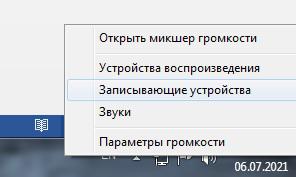
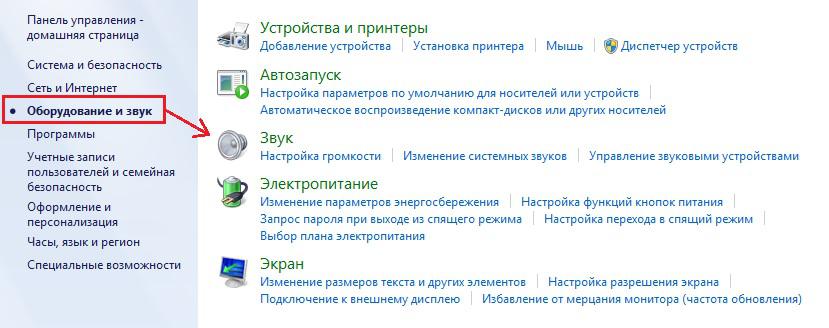
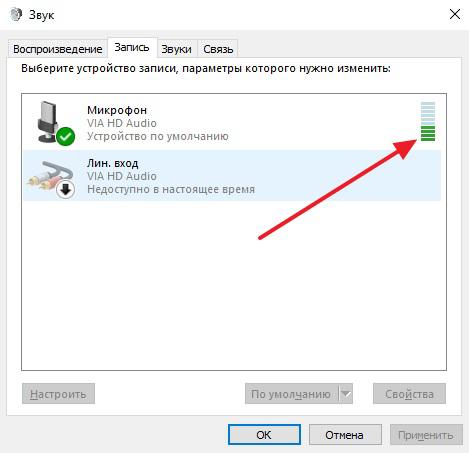
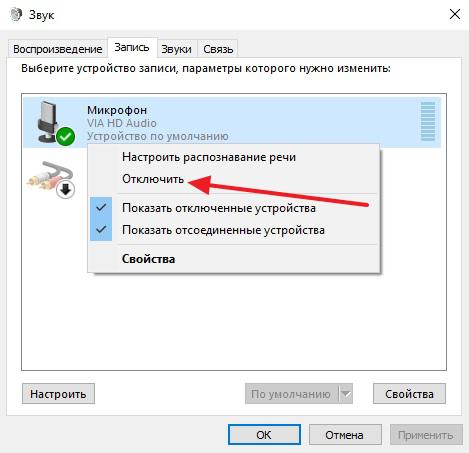
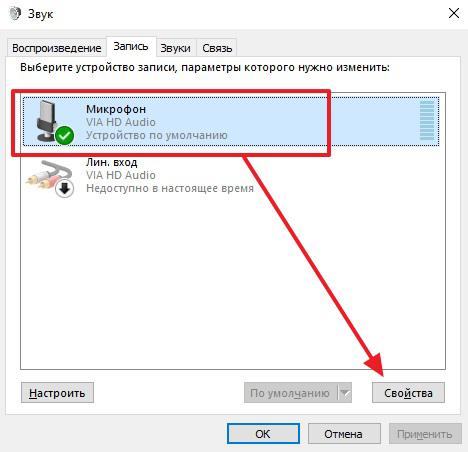
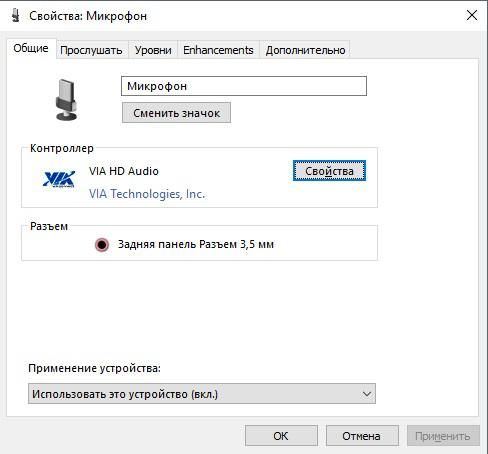
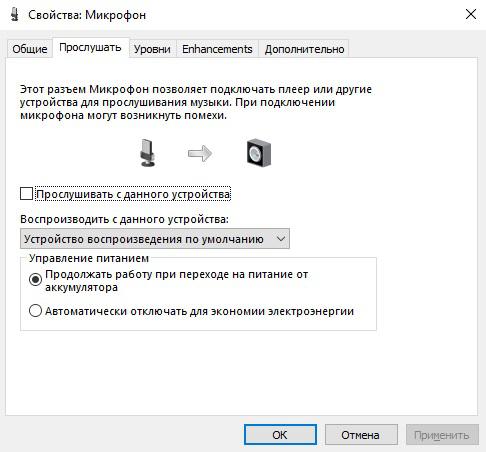
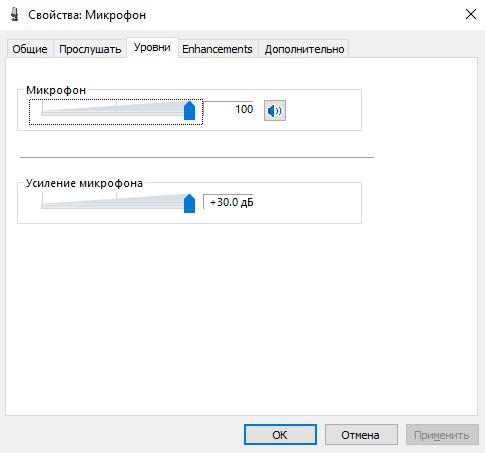
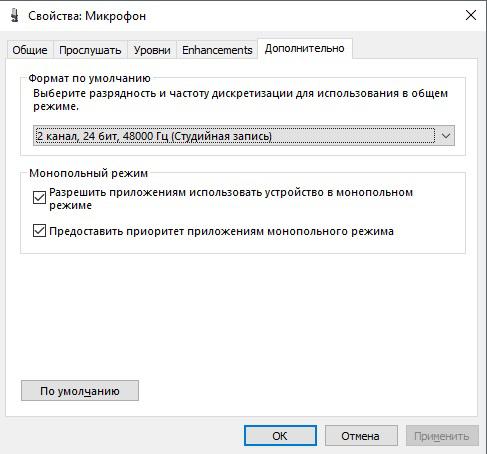
Детально о параметрах звукоснимающего оборудования рассказано в видео:

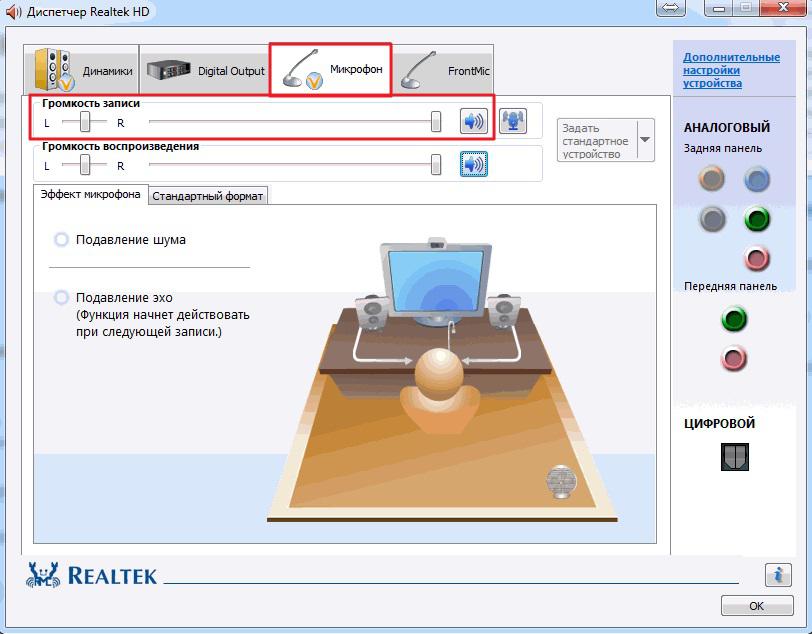
- За смену усиления отвечает кнопка, выделенная на картинке.
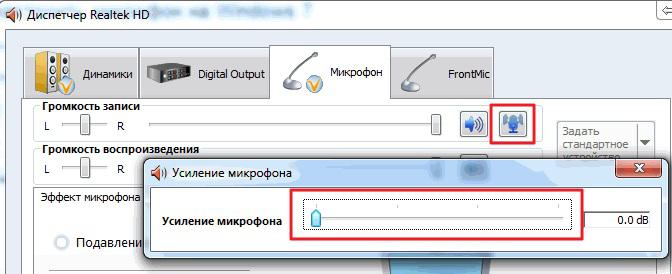
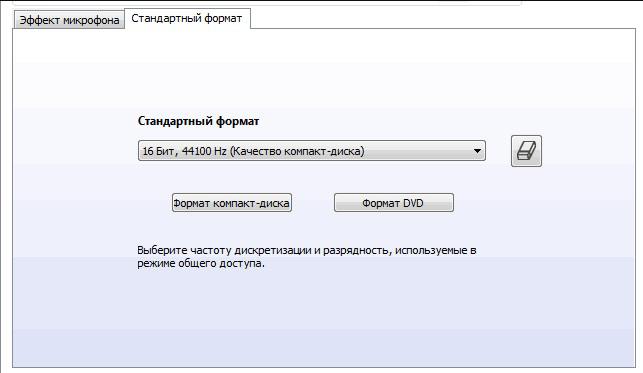
Владельцы ноутбуков с внутренним микрофоном, если подключают внешний, задают через Realtek HD устройство по умолчанию.
Тонкая настройка параметров микрофона через драйвер звуковой карты
Этот способ мало чем отличается от предыдущих, так как затрагивает те же параметры. Но он и сейчас используется для настройки звукозаписывающего оборудования.
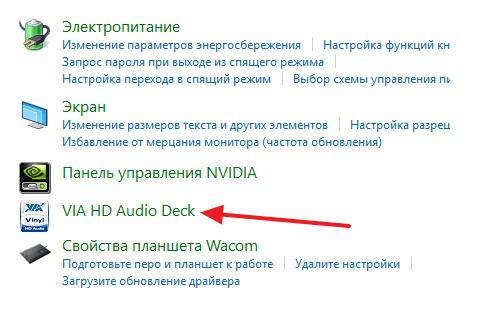
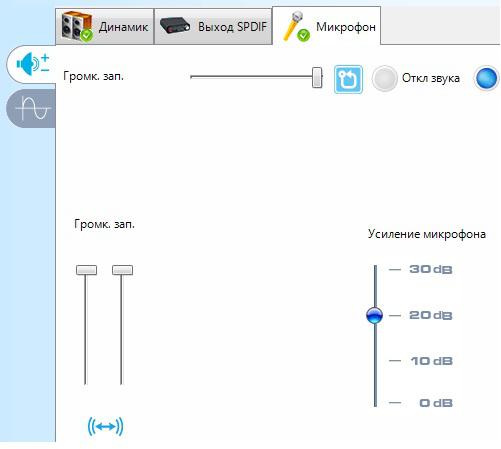
Во второй вкладке выставляют частоту дискретизации и битовое разрешение.
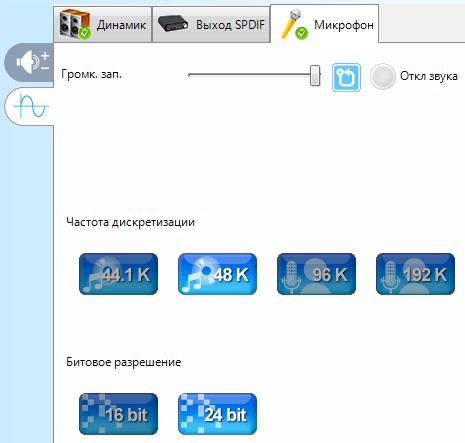
Что делать, если не получается настроить микрофон на компьютере
Есть наушники со встроенным микрофоном, как правило, низкого качества. Как не настраивай, больше положенного он не даст. В этом случае рекомендация одна – купить новый микро, как отдельное оборудование.
Блогеры и те, кто ведут стримы, покупают отдельную звуковую карту со входом для микрофона. Продаются и усилители, но дорогие и в бытовых целях применяются редко.
Что еще сделать:
- осмотреть прибор. Возможно, на корпусе есть кнопка включения и регуляторы громкости;
- проверить отверстие звукозаписи. Если там мусор или пыль – стоит очистить;
- осмотреть кабель. Бывает штекер выходит из строя, из-за чего пропадает контакт;
- на ноутбуках предусмотрено управление горячими клавишами, и встроенный модуль микрофона можно случайно отключить.
Если оборудование не работает, не обнаруживается Виндовс, его проверяют на другом компьютере.
Заключение
Немного экспериментов и получится добиться оптимальных параметров звукозаписи. Микрофон, настроенный таким образом, далек от профессионального оборудования, но качество звука вырастет.
Радиоинженер (по первому высшему образованию). С раннего детства слушаю разнообразную музыку. Всегда интересовался звуковоспроизводящей аппаратурой, которую обновлял множество раз. Я увлеченный любитель и музыка по жизни всегда со мной. Увлекаюсь HI-Fi уже более 20 лет.

Этот форум пока доступен, но не поддерживается, не модерируется, не обновляется. Прогноз не ясен.
Продолжаем общаться в спец.разделе на основном сайте Журнала. Новая тема = новая статья, посты = комментарии под статьями.
Такой же пов виду тестер, но плата отличается. Стал жаловаться на то, что сели батарейки. Поставил новые, на старых было что-то вроде 1.25. Поработал буквально неделю и стал отключатся с требованием о замене батарейки. в PoE порты не тыкал. На новых батарйках почти 1.6В, как и положено новым щелочным элементам. Как его полечить?
Важная тема поста, подобная проблема - отсутствие со временем заряда аккумулятора у радиотелефонов Панасоник (может и у других, не в курсе) - встечается у многих. Вот и меня догнало. Имею купленные когда-то две (разные) базы и три к ним трубки (оказались тоже схематически разные, хотя внешне похожие), одна база со своей трубой (подарил когда-то родне) и база с двумя трубами у меня. Прошли годы. И началась фигня, описанная в заглавном посте и ТУТ. Меняли аккумуляторы - пофиг. Полез искать рецепт в сети, нашел этот форум, ничем не помог, кроме как наличием схемы на версию трубы KX_TGA720.pdf как у меня (у меня их две). Третья труба у меня оказалась KX-TCD200, схематично похожа на схему KX-TGA720, особенно по схеме питания от батареи, схеме заряда аккумулятора и схемы контроля напряжения и управления зарядом. Чтоб долго не расписывать, оказалось, что все это не нужно, проблема в занижении напряжения блоком(ками) питания. Фиг знает отчего, но именно в них проблема, проявляемая со временем (хотя там обычные трансформаторы, никакого импульсного БП). На шильдике БП указано выходное 6V, хотя на холостом тестером меняем примерно 12V-13V. А вот под нагрузкой (с подключенной трубой) напряжение оказывается где-то 4V-4.5V, что не хватает для осуществления зарядки - процессор трубки имеет встроенные АЦП и на схемах легко проследить цепи от контролируемых входных напряжений к соответствующим ногам процессора, который определяет такое напряжение заниженным и не запускает процесс зарядки (на схеме видна цепь зарядки, управляемая процем). Достаточно или подмотать трансформатор, или заменить внешний блок питания на обычный внешний от любого мобильного (+5V с соответствующим током), а лучше найти такой же импульсник с +6V и все становится на свои места, зарядка батарей идет как и положено, на экране режим зарядки отображается бежит рисками внутри "батарейки". Так что копаем внешний блок питания трубки под нагрузкой (подключенная трубка), смотрим напряжение, и если оно меньше 5V, то даже нефиг трубу вскрывать и смотреть что там внутри, повышаем напряжение под нагрузкой другим внешним БП и будет вам счастье.
Есть ещё мысль понизить напряжение питания до даташитных ±15В. Это позволит использовать фильтрующие емкости БП на 16В. На мощности сильно не скажется, да и динамический диапазон не должен пострадать.
Возможно так и будет, если в цифре придется снижать более чем на 6дБ. Но пока не пробовал с основным источником.
Поставьте по входу вместо одного резистора два, - делитель напряжения с необходимым вам затуханием. :)
Типа того. Но получается так, что мне и при Ку=2 уже мощности через край, а ниже Ку нельзя. По сему Ку=2 предопределен. :) Перед ЦАП есть еще и процессор, который умеет управлять громкостью в цифре, вот он и будет снижать её до необходимого уровня. Главное чтоб звук при Ку=2 был стабилен и не хуже, чем при более высоком Ку. Понятно. Просто постоянный резистор 10К будет же аналогичен выкрученному в ноль потенциометру 10К.
Резистор нужен. Свободно "висящий" вывод конденсатора оставлять нельзя. Конденсатор может зарядиться до неизвестного напряжения статикой. Резистор "привязывает" левый вывод конденсатора С1 к "земле", конденсатор всегда разряжен. Без резистора могут быть эффекты типа громкого "щелчка" при подключении кабеля. В таком случае очень просто выбрать необходимый коэффициент усиления. Аудиокарта, в отличие от аналоговых источников, на выходе имеет ЦАП, и максимальная амплитуда выходного напряжения фиксирована и известна. Усиление УМ должно быть таким, чтобы при максимальном напряжении с выхода аудиокарты усилитель выдавал необходимое напряжение, соответствующее требуемой максимальной громкости (не обязательно близко к ограничению, определяется в основном динамиком, сколько ему надо). В таком случае перегрузки усилителя не будет никогда.
При работе оно еще немного падает, до 17,4 примерно. Так что можно жить. Ибо просаживать только резистором, наверное? Да и БП другой потом будет, этот чисто тестовый.
Поставил R4 680Ом и С3 10мкФ. Про басам вроде чуть хуже стало (по качеству), что ожидаемо, но по входу держит под 5В пик-ту-пик, поскольку на выходе Vpp=10В на синусе 1кГц показало на 4,5Ом нагрузке, синусоида ровная (на сколько позволяет осцил). Это и требовалось, теперь входные потенциометры почти не задействованы, для комфортной громкости (полочники 6Ом) достаточно подавать где-то 3,2В рр. Чтобы совсем убрать потенциометры (регулировка будет в цифре поканально) нужно поставить параллельно входу резистор 10К? По звуку тоже все хорошо, но буду ещё слушать внимательно.
Отлично, тогда меня даже 10мкФ устроит. Есть в наличии Nichicon ES 10мкФ 50В, их и поставлю. Как раз диaметр 8мм. Да я как бы без претензий, спасибо за подробный ответ. :) Мне и так много мощи, мои полочники 6Ом и им хватает на минимуме гейна. Сегодня изменю Ку и посмотрим. Вспоминаю свой первый ламповик с его 1,5Вт, вот тут нечто похожее.
Ecли R4 680 Ом, то С3 достаточно 22 мкФ. Нижняя частота среза по уровню 3 дБ будет примерно 10 Гц. А вы считать умеете? Мощность на нагрузке равна квадрату действующего напряжения, делённому на сопротивление нагрузки. При максимально-допустимом напряжении питания ±18 В и сопротивлении нагрузки 10 Ом, размах выходного напряжения до ограничения по даташиту ±11,5 В. Наверное для этого значения и посчитали, что на 8 Ом будет 7 Вт. Вот только при меньшем сопротивлении нагрузки у LT1210 и максимальное выходное напряжение будет меньше. Вот у вас пиковое (до ограничения) получилось 7 В. Значит, действующее - 5 В. На нагрузке 8 Ом максимальная мощность получится 5*5/8 = 3 Вт, на нагрузке 4 Ом - 5*5/4 = 6,25 Вт. Хотя вы что-то писали про ±15 В на выходе до клипа. В общем, измерьте максимальное выходное напряжение (это амплитудное), пересчитайте в действующее, умножив его на 0,707, и посчитайте сами, какая мощность будет на вашей нагрузке известного вам сопротивления.
А где тогда обещанные 7Вт? Но и на том спасибо. На 8Ом сильно упадет мощность? Предполагается именно такая нагрузка. Проверял сразу на 4Ом широкополоснике, потом последовательно кинул 3,3Ом 10Вт резистор, особо разницы не заметил. Логично поставить оба по 680 Ом, их есть у меня. Так и сделаю. Спасибо за помощь. За это отдельное спасибо. Мне НЧ в данном случае не важны (будет фильтрация активная, на СЧ от 300/12 примерно). Но если резистор изменили в 6,8 раз, то и емкость С3 уменьшать в 6,8 раз? То есть я спокойно могу поставить 47мкФ? А в моем случае даже наверное и 22мкФ без проблем. Ибо сейчас синус 20Гц динамик отрабатывал. С таким номиналом найдутся и биполярные с диaметром до 8мм. Спасибо, и вас также. :)
С Новым Годом! Действующее значение тока 0,4 А, пиковое - 0,58 А. Судя по фото (2V/дел.) - 7 В пиковое, пиковый ток 1,5 А, 5 Вт на вашем 4,7 Ом эквиваленте нагрузки. Не знаю, оригинальная - не оригинальная, но 1,5 А держит. Ну правильно. Питание-то ±17,7 В (кстати, уменьшить бы хотя бы на вольт, а то близко к предельно-допустимому), а LT1210 так устроена, что не может дотянуть выход до питания, несколько вольт ей нужно падения на выходном каскаде. Сколько точно при какой нагрузке - надо в даташите уточнить. Там диаграммы есть. Для схемы на рисунке ниже, хоть это и ОУ с токовой обратной связью, Ку = 1 + R5/R4. Поставьте R4 и R5 одинаковые, и будет Ку = 2. Номиналы резисторов (одинаковые) могут быть выбраны в диапазоне от 560 Ом до 750 Ом (по даташиту - диапазон оптимальных значений для R5). Усиление меньше 2 в этой схеме лучше не делать. Так как номинал R4 увеличится, нижняя граница частотного диапазона уедет в область инфразвуковых частот. Если это нежелательно (например, слушаете с вертушки, и желательно отрезать инфранизкочастотный рокот механизма), то пропорционально уменьшите ёмкость С3.
Подключил свой ЦАП, нагрузка 4,5Ом, результат на фото. Если добавить ещё до Vpp=15В и выше, то начинает подрезать нижнюю полуволну синуса. Теперь вроде уже можно сказать, что оригинал, или нет?
Эквивалент есть 4,6Ом и 7,5Ом. Измеряется потребляемый ток, так понимаю? В каждом плече? Сигнал наверное синусоидальный нужно подать? Чтоб на выходе 14В примерно было. Потребление будет около 1А в каждом плече?
Мне тоже интересно, кто что подскажет. Последовательно в разрыв провода, в котором надо измерить ток. Обычно при настройке применяют эквивалент нагрузки, собранный из мощных резисторов, с необходимым суммарным сопротивлением и мощностью.
Подскажите, плз, можно ли в этой схеме (и с этой платой) проверить LT1210 на оригинальность? Как? ЗЫ Так и не понял, куда включать амперметр и как нагрузить LT.
В принципе будет работать, но надёжность не гарантируется. В основном это касается пластмассы корпуса.
Спасибо, буду в любом случае сначала собирать как у всех. :) Просто корпус оч тесный, и заранее прикидываю варианты оптимизации внутри (тем более с учетом предыдущего проекта). А поскольку микросхема довольно капризная к схемотехнике и монтажу, вот и пытаюсь заранее граблей избежать.
iMM6 - 14 баксов с файлом

Денис, раз микрофон классный то нафига ему коррекция? В АРТЕ и других прогах есть коррекция звуковухи, этого достаточно, вы ж не спэйсшаттл готовите к запуску
Да Борис критикует, говорит М-Аудио мой - фуфло, нипайдет! Надо маленький микрофон, лучше китайский, выдернутый из гарнитуры! Не знаю почему так, у него свой план.
объясните мне, зачем мне так необходимо вместо него колдовать над каким-то китайским электретным "шитом", чтобы по эталонному микрофону сделать некий файл коррекции?
Потому что твой "эталонный" является "парусом" и будет ловить "ветер", а не ак.давление. Измерительный должен быть "датчиком давления", желательно - точечным, т.е. чем меньше - тем лучше, но есссно, НЧ надо будет бОльше корректировать. В дальней зоне, где ветра нет, они будут показывать похожие результаты.
Как не услышит? Микрофон записывает всё, что ни попадя, в т.ч. отражения от помещения. Потому записанное никогда не будет соответствовать воспроизводимому.
apunctum
Полагаю, в этом разделе будет уместно создать отдельную тему, посвящённую Room EQ Wizard, многие пользуются для проверки акустики комнат именно этой программой.


Room EQ Wizard (REW) - мультиплатформенная (Win, Mac, Linux) бесплатная Java-программа, предназначенная для измерения акустических параметров помещений. Используется она, в первую очередь, для выявления проблем, возникающих при воспроизведении аудио в условиях акустически неподготовленных помещений. Room EQ Wizard позволяет построить амплитудно- и фазочастотные графики, оценить реверберационные свойства помещения, создать импульсный отклик помещения, настроить эквалайзер, корректирующий АЧХ.
Программа работает следующим образом - воспроизводится свип-файл (аудиофайл с синусоидальным постоянно повышающимся тоном), сигнал фиксируется измерительным микрофоном, вычисленный результат корректируется в соответствии с поправками для данной звуковой карты и микрофона и отображается графическим интерфейсом программы.
Для того, чтобы абсолютные значения полученных результатов были корректными, необходима калибровка уровня звукового давления (Sound Pressure Level - SPL), которая производится при помощи измерителя уровня звукового давления (SPL Meter), впрочем, оценить АЧХ можно и без него. В качестве измерительного микрофона можно использовать SPL Meter, специальный микрофон или любой всенаправленный микрофон с известной АЧХ (о том, как сделать калибровочный файл для микрофона - ниже).
Возможно, кому-то пригодится небольшая стартовая инструкция:
1. SPL Meter.
Итак, если Вам нужны точные значения уровня звукового давления, понадобится SPL Meter. Для калибровки уровня SPL достаточно будет дешёвого измерителя Radio Shack с аналоговой или цифровой шкалой. Если предполагается использовать его и для акустических замеров, нужно иметь в виду, что выше 1кГц АЧХ этого прибора неудовлетворительна (см. здесь). Более дорогой Galaxy CM-140 обеспечивает достаточную точность, его можно использовать и в качестве измерительного микрофона. Калибровочные файлы для Radio Shack и Galaxy CM-140 можно скачать здесь.
Если не предполагается для работы со свипами использовать SPL Meter, можно порекомендовать в качестве измерительного микрофона распространённый недорогой Behringer ECM8000, стандартный калибровочный файл для него можно скачать здесь. Вы можете использовать и другой микрофон, желательно, чтобы он был всенаправленным; калибровочный файл можно сделать самому, если известна АЧХ микрофона. В качестве образца можно скачать любой файл .cal, например, для того же Behringer ECM8000. Открываем файл в блокноте, в каждой строке - пара цифр, первая - частота в Hz, вторая - соответствующая графику АЧХ микрофона поправка в dB. Заданные таким образом точки соединяются в выстраиваемом REW графике прямыми. Чем меньше шаг по частоте, тем точнее коррекция, однако, учитывая, что у Вас, скорее всего, не окажется подробной АЧХ, снятой для конкретного экземпляра микрофона, можно ограничиться приблизительным переносом данных. Полученный файл сохраняем с расширением .cal
Вот пример создания самодельного калибровочного файла для некоего микрофона:

В окне REW отображаются сам калибровочный файл и график АЧХ, полученный при перекороченных входе-выходе карты, видно, что программа просто вычитает график .cal из результата.
Если у Вас нет всенаправленного микрофона, очевидно, имеет смысл сделать несколько замеров из одной точки, меняя ориентацию микрофона.
Если нужна максимальная точность, необходимо использовать индивидуально откалиброванный специалистом измерительный микрофон.
Перед началом измерений будет полезно откалибровать звуковую карту. Для этого нужно открыть окно "Preferences" из меню или нажав соответствующую кнопку. На вкладке "Soundcard" выбираем частоту дискретизации, аудиовыход и аудиовход, которые будут использовиться для измерений, и канал (по умолчанию Room EQ Wizard использует правый). Соединяем аудиокабелем выбранные выход и вход. Нажимаем кнопку "Calibrate", под окном подсказки жмём "Next" дважды, после этого программа должна начать воспроизводить сигнал для регулировки уровней. Уровень сигнала на выходе должен быть в пределах -12dB - -6dB (его можно менять в окошке "Sweep Level"), сигнал на входе не должен отличаться от него, в идеале, более, чем на 6dB, пиковый индикатор (красная чёрточка) не должен подниматься выше -1dB.
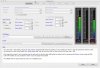
Если эти требования выполняются, жмём "Next" ещё два раза, через карту пропускается свип, результаты выводятся в основном окне. Вот, например, АЧХ замера для карты M-Audio FW-410:

В окне "Preferences" жмём кнопку "Make Cal" и сохраняем результат. Созданный файл автоматически загружается в поле "File".
Теперь проверим калибровку - в "Preferences" на вкладке "Mic/Meter" убираем галочку "C Weighted SPL Meter", если таковая стоит, в поле "File" не должно быть загруженных калибровочных файлов; в основном окне программы жмём "Measure". Во всплывающем окне проверяем финальную частоту "End Freq", нужное значение - 20000Hz. Жмём "Start Measuring". Результат должен быть приблизительно таким:

Если частота дискретизации будет изменена (44,1kHz - 48kHz), калибровку придётся повторить.
Справедливости ради надо заметить, что неравномерность АЧХ современных профессиональных аудиоинтерфейсов пренебрежимо мала по сравнению с величиной неравномерности других элементов системы.
Должны быть включены режимы "C weighting" и "Slow" на самом приборе, в "Preferences" на вкладке "Mic/Meter" нужно поставить галочку "C Weighted SPL Meter" и загрузить соответствующий калибровочный файл. SPL Meter нужно расположить в точке, в которой должна находиться голова слушателя (капсюлем вверх, если меряется низкочастотный диапазон, капсюлем к источнику звука для средне-высокочастотных измерений), выход измерителя подключить к линейному входу карты, выход карты - к мониторам (или другому устройству, воспроизводящему звук). В окне "Preferences" выбираем "Use Main Speaker to Check/Set Levels" (если настраивается сабвуфер, оставляем "Use Subwoofer to Check/Set Levels"), жмём кнопку "Check Levels", затем - "Next" под окном подсказки, после этого начнёт воспроизводиться участок спектра розового шума. Уровень громкости должен приблизительно соответствовать 75dB на шкале измерителя, при этом уровень сигнала на входе не должен быть ниже -24dB и выше -12dB (в идеале -18dB):

После настройки уровней нажимаем "Finish" в окне "Preferences" и открываем окно "SPL Meter" соответствующей кнопкой.
В появившемся окне жмём "Calibrate", во всплывшем меню выбираем "Use REW speaker cal signal" (или "Use REW subwoofer cal signal" для сабвуфера), затем вводим цифру с дисплея измерителя в окошке "SPL Reading Calibration" и жмём "Finished".
Должны быть включены режимы "C weighting" и "Slow" на измерителе звукового давления. В "Preferences" на вкладке "Mic/Meter" нужно убрать галочку "C Weighted SPL Meter", если она стоит, и загрузить соответствующий калибровочный файл для используемого микрофона. Измерительный микрофон и SPL Meter нужно расположить в точке, в которой должна находиться голова слушателя, микрофон должен быть направлен капсюлем вверх, если меряется низкочастотный диапазон, капсюлем к источнику звука - для средне-высокочастотных измерений; микрофон подключить ко входу карты, выход карты - к мониторам (или другому устройству, воспроизводящему звук). В окне "Preferences" выбираем "Use Main Speaker to Check/Set Levels" (если настраивается сабвуфер, оставляем "Use Subwoofer to Check/Set Levels"), жмём кнопку "Check Levels", затем - "Next" под окном подсказки, после этого начнёт воспроизводиться участок спектра розового шума. Уровень громкости должен приблизительно соответствовать 75dB на шкале измерителя, при этом уровень сигнала, идущего с микрофона, не должен быть ниже -24dB и выше -12dB (в идеале -18dB):

После настройки уровней нажимаем "Finish" в окне "Preferences" и открываем окно "SPL Meter" соответствующей кнопкой.
В появившемся окне жмём "Calibrate", во всплывшем меню выбираем "Use REW speaker cal signal" (или "Use REW subwoofer cal signal" для сабвуфера), затем вводим цифру с дисплея измерителя в окошке "SPL Reading Calibration" и жмём "Finished".
В "Preferences" на вкладке "Mic/Meter" нужно убрать галочку "C Weighted SPL Meter", если она стоит, и загрузить соответствующий калибровочный файл для используемого микрофона. Измерительный микрофон нужно расположить в точке, в которой должна находиться голова слушателя, микрофон должен быть направлен капсюлем вверх, если меряется низкочастотный диапазон, капсюлем к источнику звука - для средне-высокочастотных измерений; микрофон подключить ко входу карты, выход карты - к мониторам (или другому устройству, воспроизводящему звук). В окне "Preferences" выбираем "Use Main Speaker to Check/Set Levels" (если настраивается сабвуфер, оставляем "Use Subwoofer to Check/Set Levels"), жмём кнопку "Check Levels", затем - "Next" под окном подсказки, после этого начнёт воспроизводиться участок спектра розового шума. Уровень громкости должен приблизительно соответствовать 75dB, но, поскольку для измерений нужен отсутствоющий SPL Meter, следуем такой рекомендации - устанавливаем "комфортный уровень громкости" для звуковоспроизводящей системы. Уровень сигнала, идущего с микрофона, не должен быть ниже -24dB и выше -12dB (в идеале -18dB):

После настройки уровней нажимаем "Finish" в окне "Preferences" и открываем окно "SPL Meter" соответствующей кнопкой.
В появившемся окне жмём "Calibrate", вводим значение 75dB в окошке "SPL Reading Calibration" и жмём "Finished".
Нажимаем кнопку "Measure", проверяем во всплывшем окне диапазон свипа (0Hz - 20000Hz, если тестируется не сабвуфер)

, жмём "Start Measuring". Звучит свип, после чего результаты появляются в главном окне. Во время звучания свип-файла желательно исключить любые посторонние звуки, кроме того, нежелательно находиться рядом с микрофоном.
Вкладка "SPL & Phase" отображает АЧХ и ФЧХ замера, калибровочные графики, а также параметры "Min phase" и "Excess phase" (неактивны по умолчанию), отображение графиков можно включать и выключать галочками в боксах под окном.
На вкладке "Waterfall" отображается зависимость измеряемого спектра от времени, чтобы просчитать "водопад", нужно нажать кнопку "Generate"; наиболее "живучие", достигающие фронтальной части графика частоты - это и есть проблемные, "гуляющие" в помещении участки спектра.

Результат можно сохранить в виде графического файла, нажав кнопку "Capture":

Масштабировать график можно колесом мыши, или использовать кнопки на поле графика:

Двигать поле графика можно правой кнопкой мыши, также можно включить полосы прокрутки:
Это вкратце; конечно, результаты работы REW можно обсуждать более детально.
Читайте также:

